Как и где хранить пароли, чтобы не потерять их?
Раньше я даже не задумывался где хранить пароли, у меня был один пароль для всего. Все меня устраивало, пока не был взломан мой основной ящик на майлру. После этого прошла череда взломов моих аккаунтов в соц сетях. Это была очень нервная неделя. Тогда я был еще неопытным пользователем и не задумывался о важности паролей.
Уже довольно давно я пользуюсь программой, в которой можно хранить пароли от всего, будь то ваши почтовые ящики, аккаунты социальных сетей, пароли к электронным кошелькам и т.д. Перепробовал я этих программ, не меньше десятка, но остановился на одной. Давайте теперь разберемся подробнее.
Перепробовав около десятка программ (и сервисов), я остановился на KeePass. Именно на ней, так как эта программа устанавливается локально на компьютер, что исключает возможность утечки базы данных с вашими паролями. Если вы пользователь 1С и вы не хотите забыть свой пароль, вам эта программа просто необходима.
У программы двойная защита: по мастер паролю и по файлу, который можно использовать как ключ, имея его на флешке, что гарантирует «непреступность» к вашей конфиденциальной информации.
Хватит слов, давайте разберемся подробнее. Скачать программу можно с официального сайта по ссылке:
Там же есть файлы русификации, которые можно скачать при необходимости отдельно.
После установки и русификации программы запустим её. И для начала нажмите на кнопку создания нового проекта
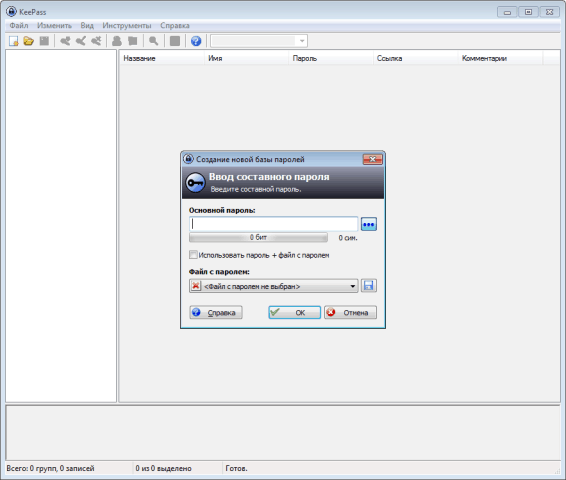 Для начала, вам нужно указать ваш мастер пароль, который будет использоваться для запуска программы. Указали пароль, при необходимости установили галочку «+файл с паролем» для создания специального ключа.
Для начала, вам нужно указать ваш мастер пароль, который будет использоваться для запуска программы. Указали пароль, при необходимости установили галочку «+файл с паролем» для создания специального ключа.
Как видите программа очень минималистична и интуитивно понятна. В левом блоке представлены группы для хранения паролей
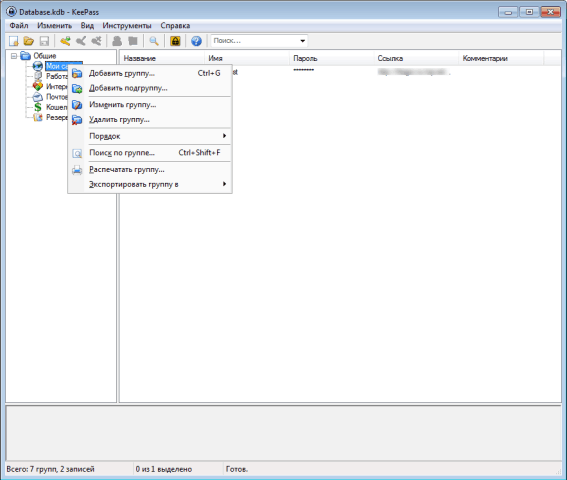 Группы которые созданы по умолчанию, можно либо удалить, либо изменить их название. Теперь давайте разберемся как записать пароль. Выберите для этого подходящую группу (или создайте её) и нажмите на ключик
Группы которые созданы по умолчанию, можно либо удалить, либо изменить их название. Теперь давайте разберемся как записать пароль. Выберите для этого подходящую группу (или создайте её) и нажмите на ключик
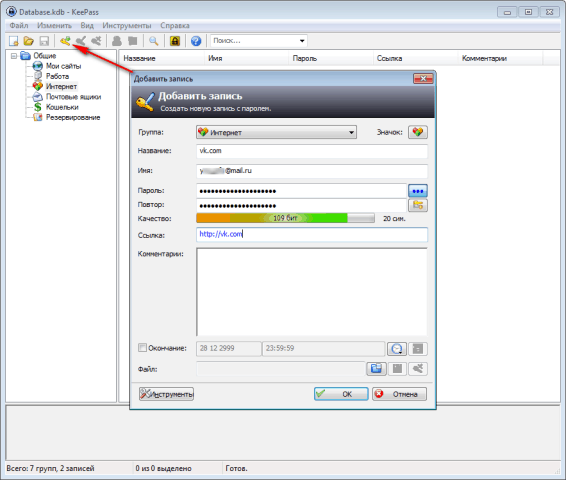 Введите название записи, имя (оно же логин) и собственно пароль. При необходимости укажите ссылку на сайт.
Введите название записи, имя (оно же логин) и собственно пароль. При необходимости укажите ссылку на сайт.
Если вы никак не можете придумать пароль, воспользуйтесь встроенным генератором паролей, нажав на соответствующую кнопку
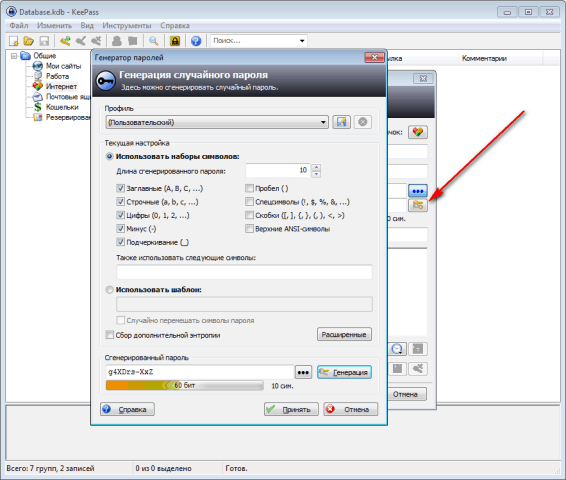 После того как вы укажите условия создания пароля, нажмите кнопку «Генерация», после нажмите «Принять», для использования сгенерированного пароля.
После того как вы укажите условия создания пароля, нажмите кнопку «Генерация», после нажмите «Принять», для использования сгенерированного пароля.
Интересные статьи по теме:
- Элементарно, Ватсон или Как находить музыку из видео
- EaseUS Data Recovery Wizard Free: эффективное бесплатное восстановление данных
- Movavi: профессиональный фоторедактор, который вы освоите за 5 минут
- Курсор вместо клавиш: как включить экранную клавиатуру
- Баннеров.нет: как отключить рекламу в Скайпе последней версии 7.30
- Как редактировать текст в PDF — проверенные программы и онлайн-сервисы




